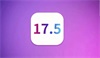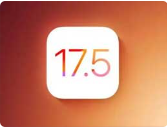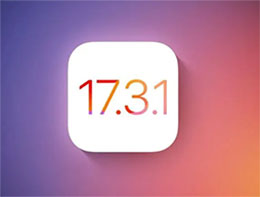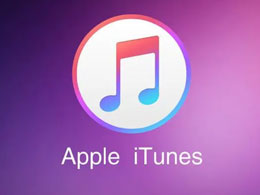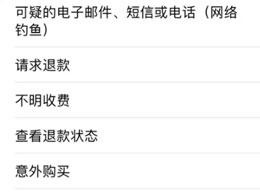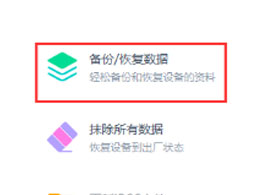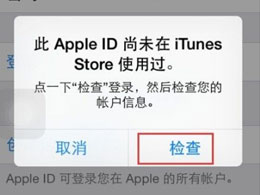如何使用 iTunes 刷机?
2023-07-28 749当我们需要给 iOS 设备更新系统、尝试修复系统问题时,一般会想要到刷机。那么如何使用苹果官方软件 iTunes 进行刷机或升级呢?
首先,需要在电脑上安装最新版本的 iTunes,并将 iOS 设备连接到电脑,打开 iTunes 并选择您的设备,点击“摘要”,然后点击“检查更新”,再点击“下载并更新”来升级系统。
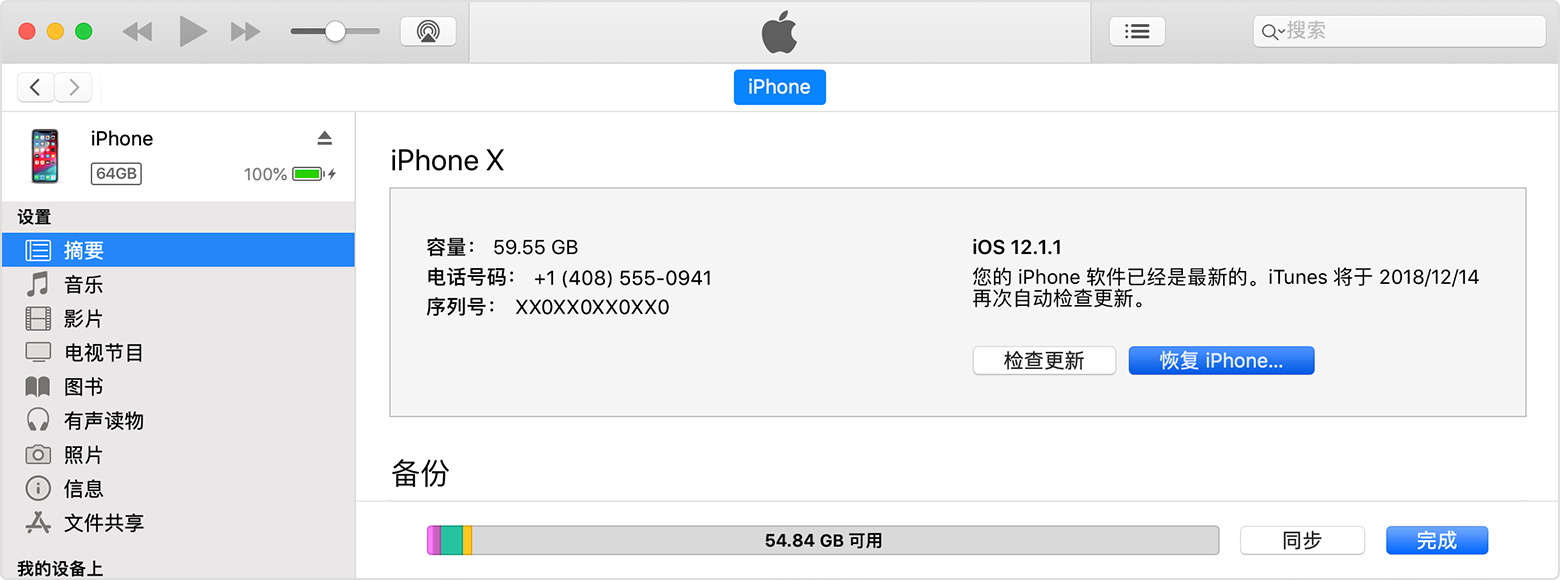
也可以下载 iOS 固件之后,打开 iTunes,同时按下“Shift+更新”,选取将要刷入的固件等待刷机完毕。
不过,对于新手用户来说,iTunes 使用起来并不那么方便,功能似乎也有限,有没有其它更简单的方式达到 iTunes 刷机的效果呢?
现在,果粉控带来了全新刷机功能——iTunes 刷机,此功能是内嵌 iTunes,与 iTunes 刷机一样,并且将刷机过程完全可视化,刷机过程中可自动修复错误,或根据错误代码给出修复建议。也就是您通过此功能进行刷机,不但能够达到与 iTunes 刷机同样的目的,还能看到整个刷机过程。该功能方便新手用户使用,也适合习惯使用 iTunes 刷机的资深果粉。
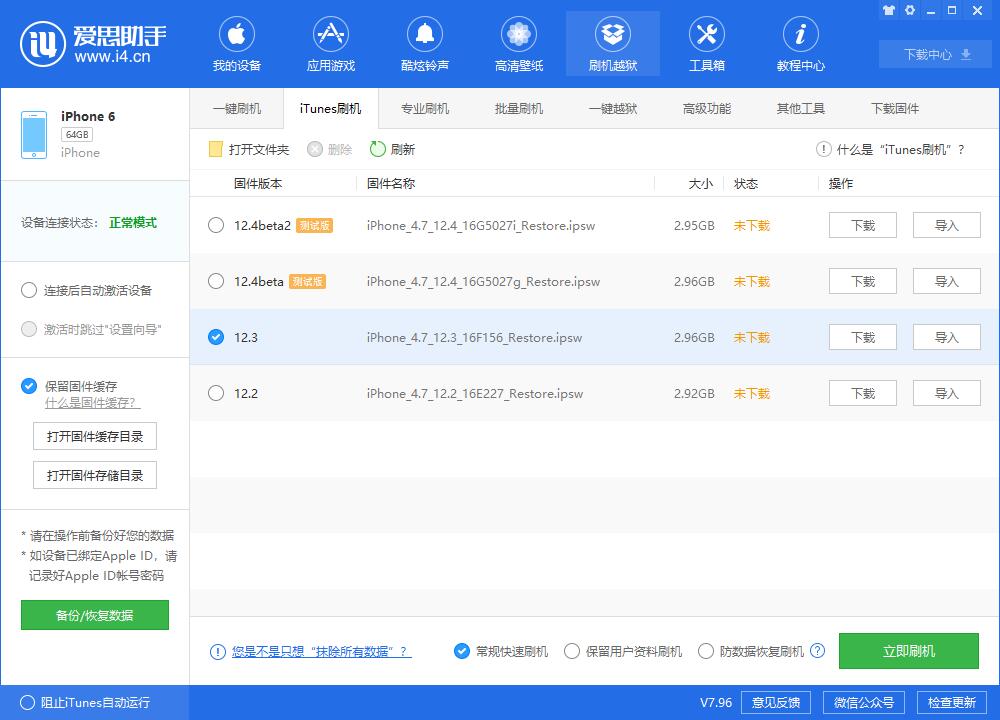
果粉控“iTunes 刷机”功能界面
果粉控 iTunes 刷机共有三种模式可以选择,可以满足用户不同需求:
常规快速刷机:清除用户数据、恢复出厂状态、可尝试修复 iOS 系统。
保留用户资料刷机:适用于更新 iOS 系统或修复 iOS 系统,设备内所有已安装应用和用户数据不会丢失。
防数据恢复刷机:彻底销毁手机内隐私数据,刷机速度较为缓慢,可能需要耗时数小时,适合想要转卖手机或销毁手机内隐私的人群。
在使用果粉控 iTunes 刷机功能之前,请注意如下几点:
1.刷机前请做好重要数据资料的备份,或勾选“保留用户资料刷机”,防止重要资料丢失;
2.请确保设备未开启激活锁,或者知道ID锁帐号、密码,否则刷机后可能会无法激活设备;
3.对于苹果已经关闭验证的 iOS 版本,更新升级后将无法进行降级,请慎重考虑和操作。
刷机步骤:
提示:为防止意外情况,刷机之前请提前备份好数据!
1.打开果粉控 PC 端,将 iOS 设备连接到电脑;
2.在“刷机越狱”-“iTunes 刷机”中选择您所需要的固件,并勾选下方的刷机模式,点击“立即刷机”。
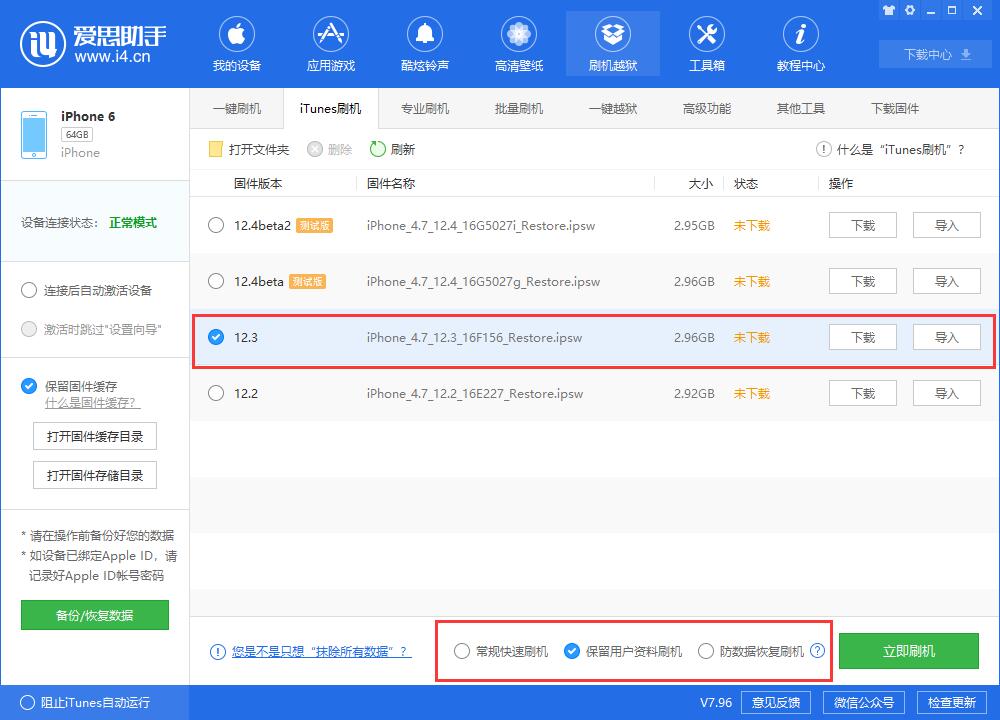
检查并确认勾选的选项
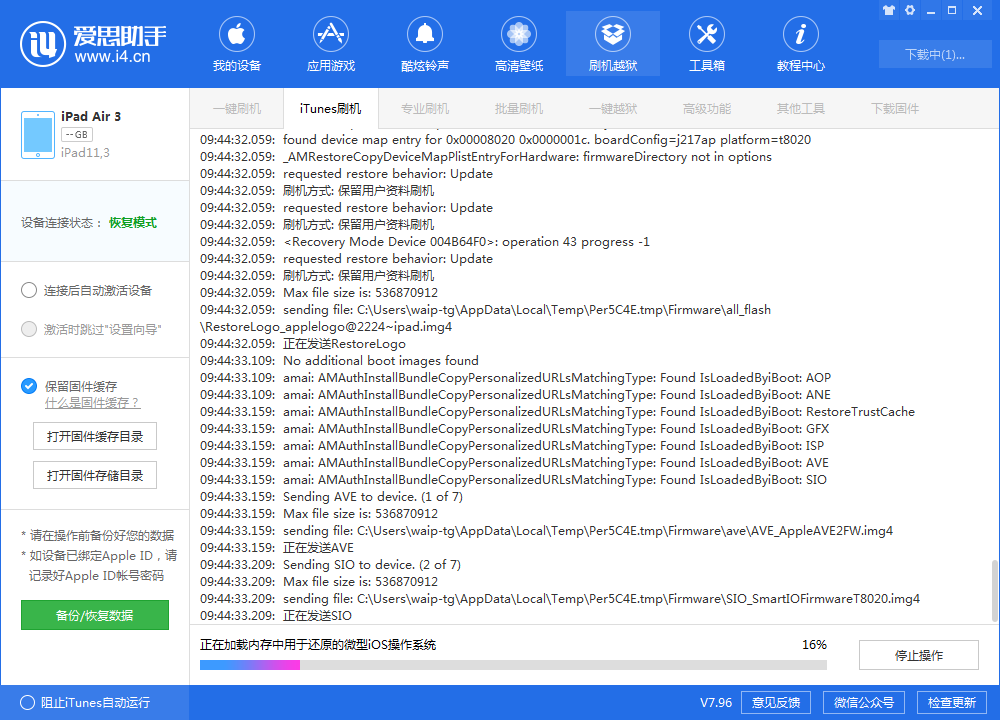
“iTunes 刷机”过程详情界面
3.当您看到“刷机完成”之后,即可激活设备并使用(若选择保资料刷机,则无需激活)。
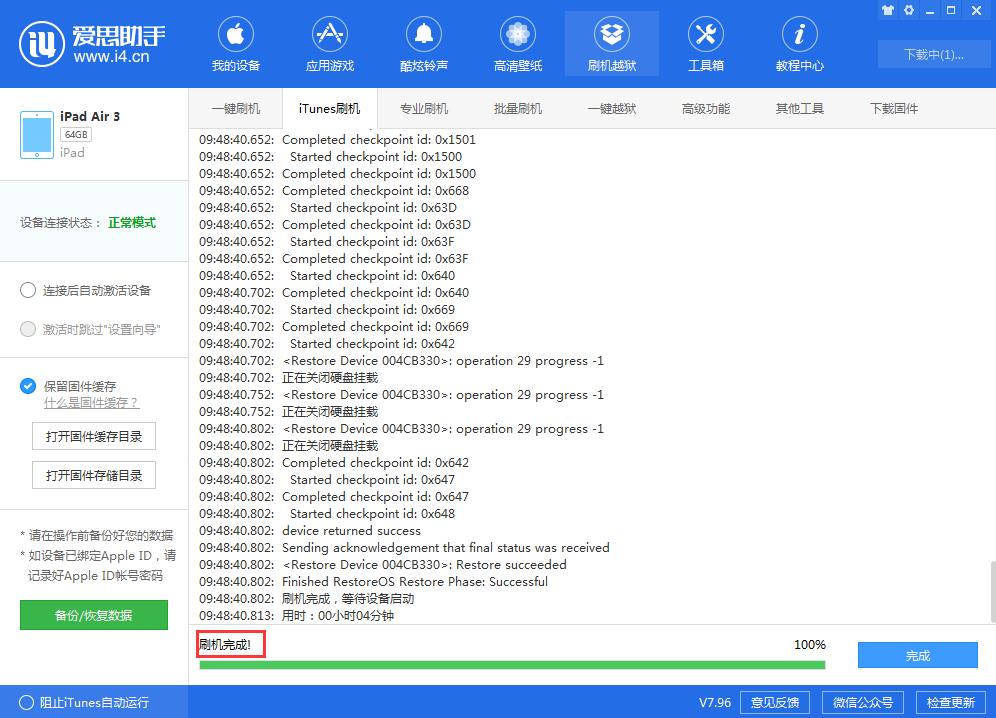
相关资讯
查看更多最新资讯
查看更多-

- AI人工智能加持,体验未来科技,Unitree宇树 Go2 Air四足机器狗开箱
- 2025-02-08 260
-

- 小红书企业号直播全攻略:如何高效运营与互动?
- 2025-02-07 209
-

- DeepSeek写自媒体文章真的靠谱吗?小心这些隐藏的风险!
- 2025-02-07 213
-

- CDN加速:如何挑选最优方案,助力网站速度与SEO双提升?
- 2025-02-05 283
-

- 春节“优爱腾芒”会员大促,单月低至5元疯抢后,涨价潮悄然跟进
- 2025-02-03 293
热门应用
查看更多-

- 快听小说 3.2.4
- 新闻阅读 | 83.4 MB
-

- 360漫画破解版全部免费看 1.0.0
- 漫画 | 222.73 MB
-

- 社团学姐在线观看下拉式漫画免费 1.0.0
- 漫画 | 222.73 MB
-

- 樱花漫画免费漫画在线入口页面 1.0.0
- 漫画 | 222.73 MB
-

- 亲子餐厅免费阅读 1.0.0
- 漫画 | 222.73 MB
-
 下载
下载
湘ICP备19005331号-4copyright?2018-2025
guofenkong.com 版权所有
果粉控是专业苹果设备信息查询平台
提供最新的IOS系统固件下载
相关APP应用及游戏下载,绿色无毒,下载速度快。
联系邮箱:guofenkong@163.com